Windows operativni sistem nudi izuzetnu fleksibilnost, omogućavajući korisnicima da obavljaju gotovo sve što požele. Možete prilagoditi skoro svaki aspekt sistema, ali čini se da jedna stvar izmiče kontroli: automatsko zaključavanje Windows 10. Nažalost, ne postoji jednostavan način da se automatizuje zaključavanje, osim putem dinamičkog zaključavanja. Ipak, postoji rešenje za automatsko zaključavanje sistema kada je neaktivan određeno vreme. Ova opcija je deo Windows-a još od verzije XP, uključujući Vistu, 7 i 8/8.1.
Važno je naglasiti da se ovde fokusiramo na zaključavanje sistema, odnosno, na istu radnju koja se događa kada pritisnete kombinaciju tastera Win+L. Ne govorimo o prelasku ekrana ili celog sistema u stanje mirovanja. Ukoliko su vam potrebna podešavanja za stanje mirovanja, posetite odeljak „Opcije napajanja“ u okviru Kontrolne table ili u okviru aplikacije „Podešavanja“, u grupi „Sistem“, potražite opciju „Napajanje i spavanje“.
Automatsko zaključavanje Windows 10 sistema
Windows 10 i dalje sadrži funkciju čuvara ekrana (screen saver). Kao što se možda sećate, aktiviran čuvar ekrana može zaključati vaš sistem, a to je funkcija koja postoji još od ranijih verzija Windows-a. Da biste omogućili automatsko zaključavanje sistema nakon određenog perioda neaktivnosti, potrebno je aktivirati čuvar ekrana.
Otvorite aplikaciju „Podešavanja“, zatim idite na grupu „Personalizacija“. Izaberite karticu „Zaključani ekran“ i skrolujte do samog dna. Videćete opciju „Podešavanja čuvara ekrana“. Kliknite na nju.
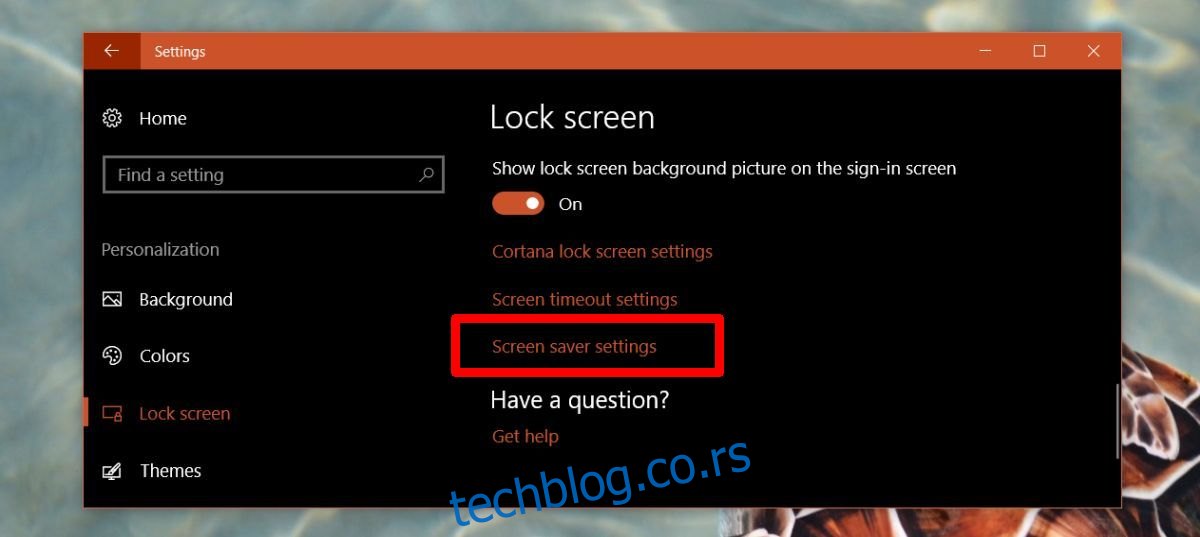
U prozoru sa podešavanjima čuvara ekrana, otvorite padajući meni i izaberite opciju „Prazno“ ili bilo koju drugu opciju po vašem izboru. U polje „Čekaj“ unesite vremenski period nakon kog će se sistem automatski zaključati. Na primer, ako unesete 1, čuvar ekrana će se aktivirati posle 1 minuta neaktivnosti. Zatim, obavezno aktivirajte opciju „Na nastavku, prikaži ekran za prijavu“. Ovo je ključni korak za zaključavanje Windows 10.
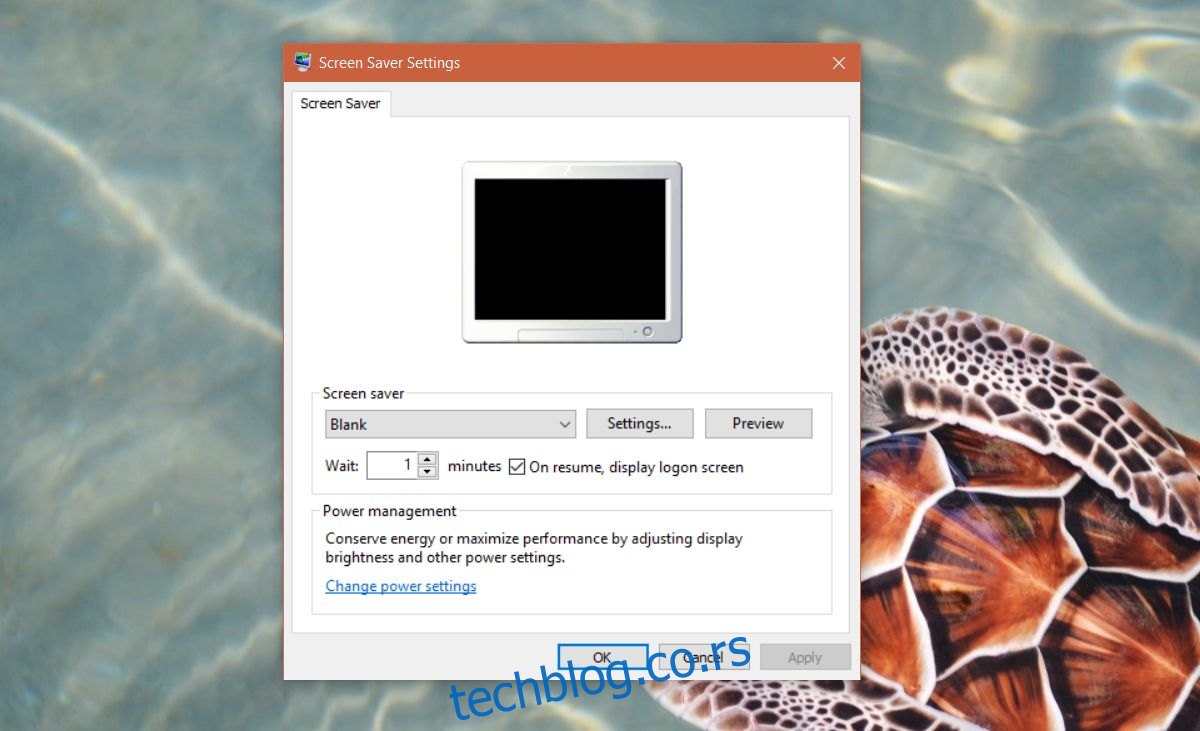
To je sve što je potrebno. Možete podesiti vreme automatskog zaključavanja na samo jedan minut. Ako često zaboravljate da zaključate sistem kada ustanete od računara, aktiviranjem praznog čuvara ekrana, sistem će se automatski zaključati umesto vas nakon perioda neaktivnosti. Najbolja stvar kod ovog trika je mogućnost prilagođavanja vremena neaktivnosti pre automatskog zaključavanja sistema.
Automatski prelazak u stanje mirovanja u Windows 10
Ukoliko želite da Windows 10 automatski pređe u stanje mirovanja i da zahteva lozinku prilikom buđenja, to takođe možete podesiti bez aktiviranja čuvara ekrana.
Otvorite aplikaciju „Podešavanja“ i idite na grupu „Sistem“, zatim izaberite karticu „Napajanje i spavanje“. Skrolujte do opcije „Napajanje“ i podesite vreme prelaska u stanje mirovanja kada je sistem na bateriji, kao i kada je priključen na napajanje.
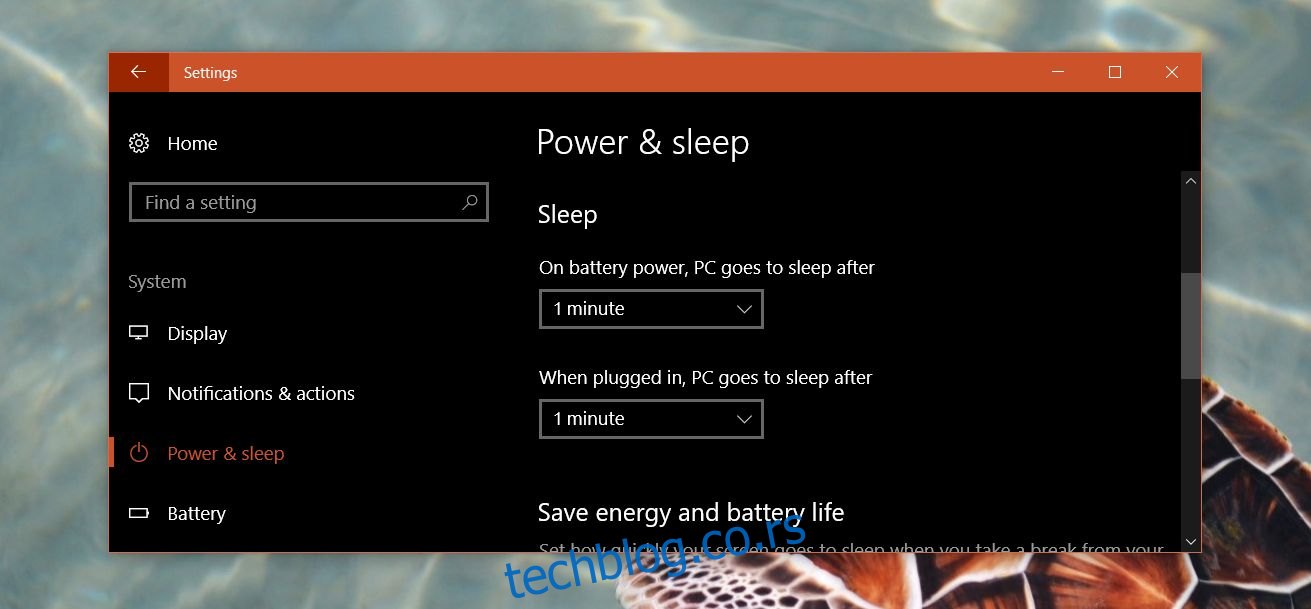
Zatim, idite na grupu „Nalozi“ u podešavanjima i izaberite karticu „Opcije prijavljivanja“. U odeljku „Zahtevaj prijavljivanje“ izaberite opciju „Kada se računar probudi iz stanja mirovanja“.
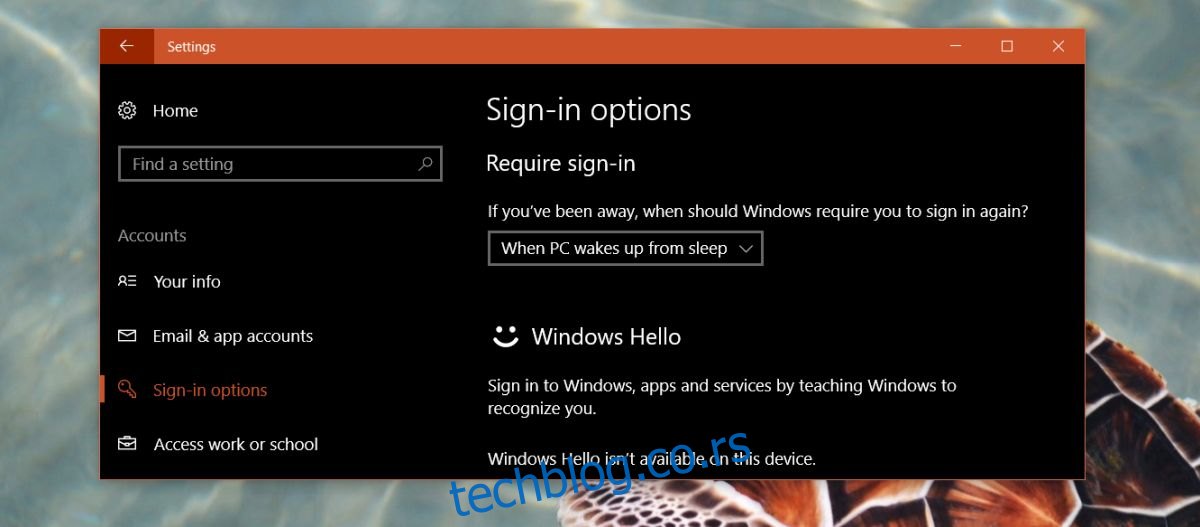
Mnogi Windows 10 sistemi sporo izlaze iz stanja mirovanja, a kod nekih se čak može dogoditi da ostanu zaglavljeni sa praznim ekranom. Ovo je problem koji je prisutan kod Windows 10 još od njegovog izlaska, te je zato opcija automatskog zaključavanja često prikladnija.